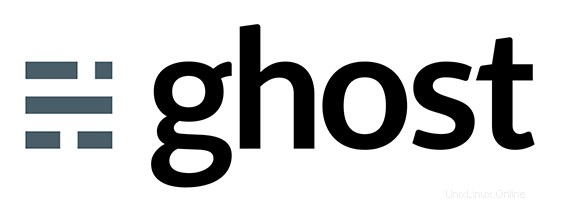
V tomto tutoriálu vám ukážeme, jak nainstalovat a nakonfigurovat Ghost na Ubuntu 16.04. Pro ty z vás, kteří to nevěděli, Ghost je bezplatná a open source blogovací platforma napsaná v JavaScript a postavený na Node.js, navržený tak, aby zjednodušil proces online publikování pro jednotlivé blogery i online publikace.
Tento článek předpokládá, že máte alespoň základní znalosti Linuxu, víte, jak používat shell, a co je nejdůležitější, hostujete svůj web na vlastním VPS. Instalace je poměrně jednoduchá a předpokládá, že běží v účtu root, pokud ne, možná budete muset přidat 'sudo ‘ k příkazům pro získání oprávnění root. Ukážu vám krok za krokem instalaci Ghost na server Ubuntu 16.04 (Xenial Xerus).
Nainstalujte Ghost na Ubuntu 16.04
Krok 1. Nejprve se ujistěte, že všechny vaše systémové balíčky jsou aktuální spuštěním následujícího apt-get příkazy v terminálu.
sudo apt-get update sudo apt-get upgrade
Krok 2. Nainstalujte server LEMP (Linux, Nginx, MariaDB/MySQL a PHP).
Je vyžadován server Ubuntu 16.04 LAMP. Pokud nemáte nainstalovanou LAMP, můžete postupovat podle našeho průvodce zde. Nainstalujte také všechny požadované moduly PHP:
apt-get install imagemagick php7.0-curl php7.0-gd php7.0-mbstring php7.0-mysql libapache2-mod-php7.0 php7.0-mcrypt
Krok 3. Instalace Node.JS a NPM.
Node.JS je server, který bude hostovat instanci našeho blogu Ghost. Výchozí seznam úložišť serveru Ubuntu má stabilní verzi Node.JS. Tato stabilní verze Node.JS bude ideální pro Ghost a lze jej nainstalovat následovně:
apt-get install nodejs
Budete také muset nainstalovat NPM neboli Node Package Manager, který Node používá ke správě balíčků a závislostí následovně:
apt-get install npm
Po instalaci Node i NPM můžete ověřit verzi Node spuštěnou na vašem serveru spuštěním následujícího příkazu:
nodejs -v npm -v
Krok 4. Instalace Ghost.
Stáhněte a rozbalte Ghost pomocí následujících příkazů:
mkdir ~/myGhostBlog wget https://ghost.org/zip/ghost-latest.zip unzip -d ~/myGhostBlog ghost-latest.zip rm -f ghost-latest.zip
Přejděte do adresáře ~/myGhostBlog a nainstalujte Ghost:
cd ~/myGhostBlog npm install --production
Po dokončení instalace nakonfigurujte Ghost a aktualizujte adresu URL v konfiguračním souboru svou doménou. Zkopírujte ukázkovou konfiguraci do nového souboru:
cp config.example.js config.js
Musíme otevřít konfigurační soubor Ghost pro úpravy pomocí textového editoru nano:
nano config.js
Najděte sekci ‚Produkce‘ a aktualizujte adresu URL svou doménou. Po úpravě by měla vypadat takto:
// ### Production
// When running Ghost in the wild, use the production environment.
// Configure your URL and mail settings here
production: {
url: 'http://your_domain.com', Po dokončení instalačního procesu spusťte Ghost spuštěním následujícího příkazu:
npm start –production
Pokud byl Ghost úspěšně nainstalován, měli byste vidět následující zprávu:
Ghost is running in production... Your blog is now available on http://your_domain.com Ctrl+C to shut down
Ve výchozím nastavení běží Ghost na výchozím portu 2368. Zatímco Ghost běží, můžete navštívit buď http://your-ip-address:2368 pro zobrazení blogu nebo http://your-ip-address:2368/ghost pro vytvoření vašeho administrátorského uživatele.
Krok 5. Nakonfigurujte webový server Nginx pro Ghost.
Vytvořte nový blok serveru Nginx s následujícím obsahem:
nano /etc/nginx/conf.d/mydomain.com
Přidejte následující soubory:
server {
server_name mydomain.com;
listen 80;
access_log /var/log/nginx/myGhostBlog-access.log;
error_log /var/log/nginx/myGhostBlog-error.log;
location / {
proxy_set_header X-Real-IP $remote_addr;
proxy_set_header Host $http_host;
proxy_pass http://127.0.0.1:2368;
}
} Uložte a restartujte Nginx. Měla by se zobrazit zpráva OK bez chyb:
systemctl nginx restart
Krok 6. Přístup k Ghost.
Ghost bude ve výchozím nastavení k dispozici na portu HTTP 80. Otevřete svůj oblíbený prohlížeč a přejděte na http://yourdomain.com/ghost nebo http://your-server-ip/ghost a vytvořte si administrátora pro přihlášení do Ghost. Pokud používáte firewall, otevřete port 80, abyste umožnili přístup k ovládacímu panelu.
Gratulujeme! Úspěšně jste nainstalovali Ghost. Děkujeme, že jste použili tento návod k instalaci Ghost CMS na systém Ubuntu 16.04 LTS (Xenial Xerus). Pro další pomoc nebo užitečné informace vám doporučujeme navštívit oficiální Web Ghost.